Minecraft Unable to Connect to World Hatası [Çözüldü]
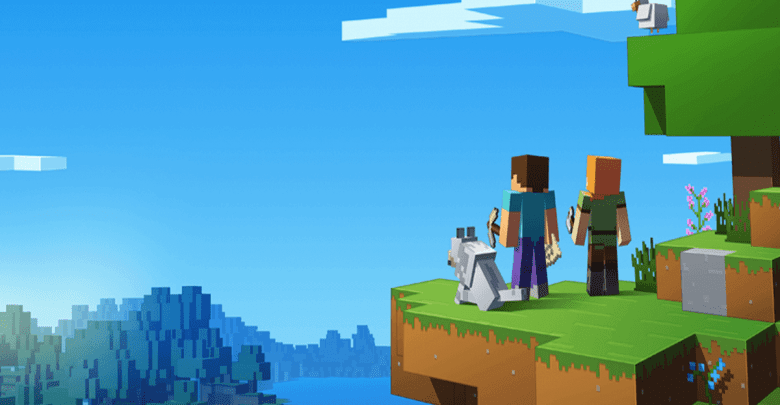
Minecraft’ta arkadaşlarınızın dünyalarıyla bağlantı kurmaya çalışıp Minecraft için Unable to Connect to World hatası almanız oldukça can sıkıcı. Bu sorun ile karşılaşırsanız, sorunu ortadan kaldırmak için bu makalemiz size yardımcı olacaktır.
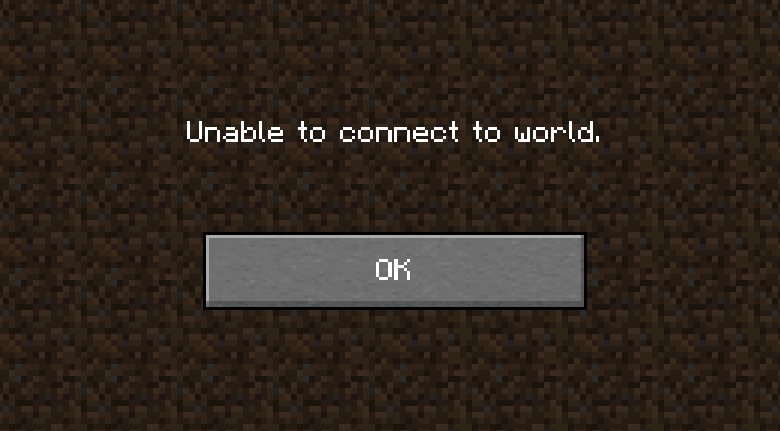
Bilgisayarınızın oyunu çalıştırmak için yeterince güçlü olup olmadığını bilmiyorsanız, bu sorunla ilgili olabilir, önce Minecraft sistem gereksinimlerini kontrol edebilirsiniz.
Minecraft için sistem gereksinimleri nelerdir – 2020
Minecraft oynamaya isteklisiniz ancak bilgisayarınızın onu çalıştıracak kadar güçlü olup olmadığından emin değil misiniz? Merak etmeyin, doğru yere geldiniz. Okuyun ve Minecraft sistem gereksinimleri nelerdir öğrenin.
Bir bilgisayarın temel bileşenleri CPU, GPU ve RAM’dir. Bu oyunu bilgisayarınızda çalıştırıp çalıştıramayacağınızı öğrenmek için bu bilgileri kontrol etmeniz gerekir.
Minecraft için minimum sistem gereksinimleri
Minecraft için minimum sistem gereksinimleri aşağıda verilmiştir ve bilgisayarınızın minimum gereksinimleri karşıladığından emin olun.
| İşletim sistemi | Windows 7 ve üstü |
| İşlemci | Intel Core i3-3210 3.2 GHz / AMD A8-7600 APU 3.1 GHz veya eşdeğeri |
| GPU | Intel HD Graphics 4000 veya AMD Radeon R5 serisi | NVIDIA GeForce 400 Serisi veya AMD Radeon HD 7000 serisi |
| HDD | 180 MB ila 1 GB kullanılabilir alan |
| Hafıza | 4 GB RAM |
Minecraft için önerilen sistem gereksinimleri
Önerilen sistem gereksinimleri, programı çalıştırmak için ideal durumu temsil eder. Ve Minecraft’ın PC için önerdiği sistem gereksinimleri aşağıdaki gibidir.
| İşletim sistemi | 64 bit Windows 10 |
| İşlemci | Intel Core i5 4690 | AMD A10 7800 veya eşdeğeri |
| GPU | NVIDIA GeForce 700 Serisi | AMD Radeon Rx 200 Serisi |
| HDD | 4 GB (SSD önerilir) kullanılabilir alan |
| Hafıza | 8 GB RAM |
Bu düzeltmeleri deneyin…
Hepsini denemeniz gerekmeyebilir; Sizin için uygun olanı bulana kadar listede aşağı doğru ilerleyin.
- Arkadaşınızı yeniden ekleyin
- Windows Güvenlik Duvarı’nı devre dışı bırakın
- Antivirüs yazılımını devre dışı bırakın
- Ayarları değiştirin
- Ağ sürücülerini güncelleyin
- VPN kullanın
Düzeltme 1: Arkadaşınızı yeniden ekleyin
Zaten Minecraft’ı yeniden başlatmayı denediğinize inanıyorum, hatta belki bilgisayarınızı yeniden başlatabilirsiniz. Deneyebileceğiniz bir şey daha var: arkadaşınızı yeniden ekleyin.
Hala bir yabancının dünyasına bağlanabildiğinizi fark ederseniz, kişiyi arkadaş olarak kaldırabilir ve ardından tekrar ekleyerek sorunu çözebilirsiniz.
Bu probleminizi çözmediyse aşağıda ki düzeltmelerden devam edin.
Düzeltme 2: Windows Güvenlik Duvarını Devre Dışı Bırak
Güvenlik Duvarında Minecraft’a izin verilmiyorsa, “Unable to Connect to World” sorunu ortaya çıkabilir. Yine de internete bağlanabilirsiniz ancak birbirinizin dünyasına katılamazsınız. Bu nedenle Güvenlik Duvarı ayarlarını kontrol edin ve Güvenlik Duvarı’nda Minecraft çalıştırılabilir “javaw.exe” dosyasına izin verildiğinden emin olun.
- Windows başlat düğmesine tıklayın, denetim masasını yazın ve Denetim Masası’nı açmak için klavyenizdeki Enter tuşuna basın.
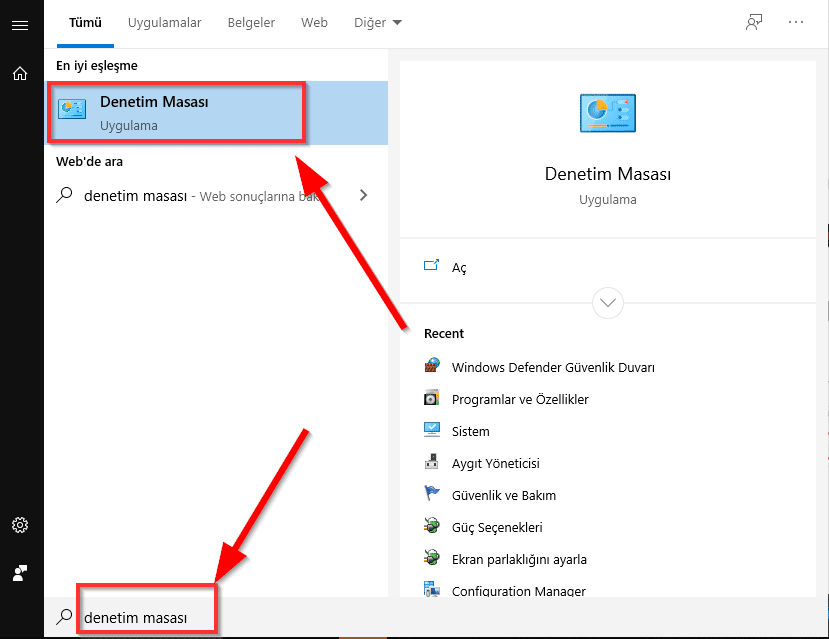
- Windows Defender Güvenlik Duvarı üzerinden bir uygulamaya veya özelliğe izin ver’i tıklayın.
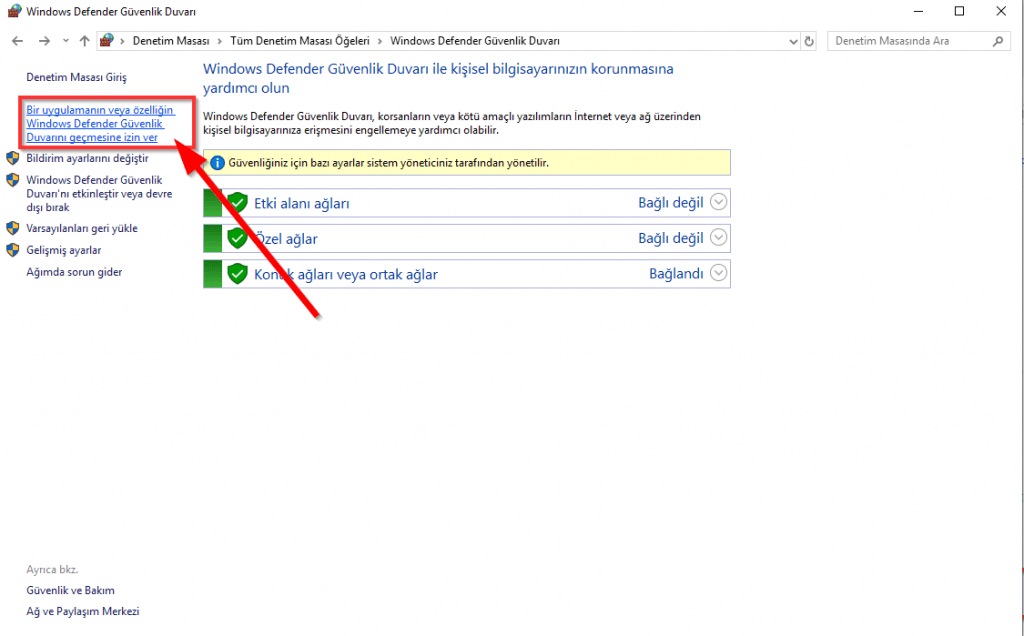
- “Javaw.exe” nin işaretlendiğinden emin olun. Değilse, Ayarları değiştir düğmesine tıklayın ve ardından “javaw.exe” dosyasını kontrol edin. Birden fazla “javaw.exe” girişi görürseniz, hepsini kontrol edin. Özel kutusunun ve Public kutusunun da işaretlendiğinden emin olun.
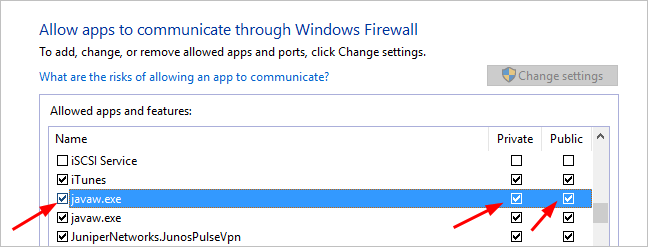
Minecraft.exe işaretlenirse, bu düzeltme sizin için çalışmaz. Bir sonraki düzeltmeye geçin.
Düzeltme 3: Virüsten koruma yazılımını devre dışı bırakın
Bazı virüsten koruma yazılımları Minecraft’taki bazı özellikleri engelleyebilir, böylece “Unable to Connect to World” problemi ile karşılaşabilirsiniz. Bilgisayarınıza virüsten koruma yazılımı yüklediyseniz, geçici olarak devre dışı bırakabilir ve sorunun çözülüp çözülmediğini kontrol edebilirsiniz. Alternatif olarak, tüm Minecraft klasörünü hariç tutulanlar listesine ekleyebilirsiniz.
Antivürüs programını nasıl devre dışı bırakacağınızı bilmiyorsanız. Aşağıda ki linkler size yardımcı olacaktır.
Hala “Unable to Connect to World” hatası devam ederse, sonraki düzeltmeyi deneyin.
Düzeltme 4: Ayarları değiştirin
Xbox.com’da kendinizin ve arkadaşlarınızın ayarlarını kontrol edin. Değişen ayarlar, dünyaya bağlanamamanızın nedeni olabilir.
- Xbox resmi web sitesine gidin.
- Xbox One / Windows 10 Çevrimiçi Gizlilik (Xbox One/Windows 10 Online Privacy) sekmesini tıklayın.
- Çok oyunculu oyunlara katıl’ı (Join multiplayer games’i) bulun ve İzin Ver olarak ayarlandığından emin olun.
- Gönder’i (Submit) tıklayın.
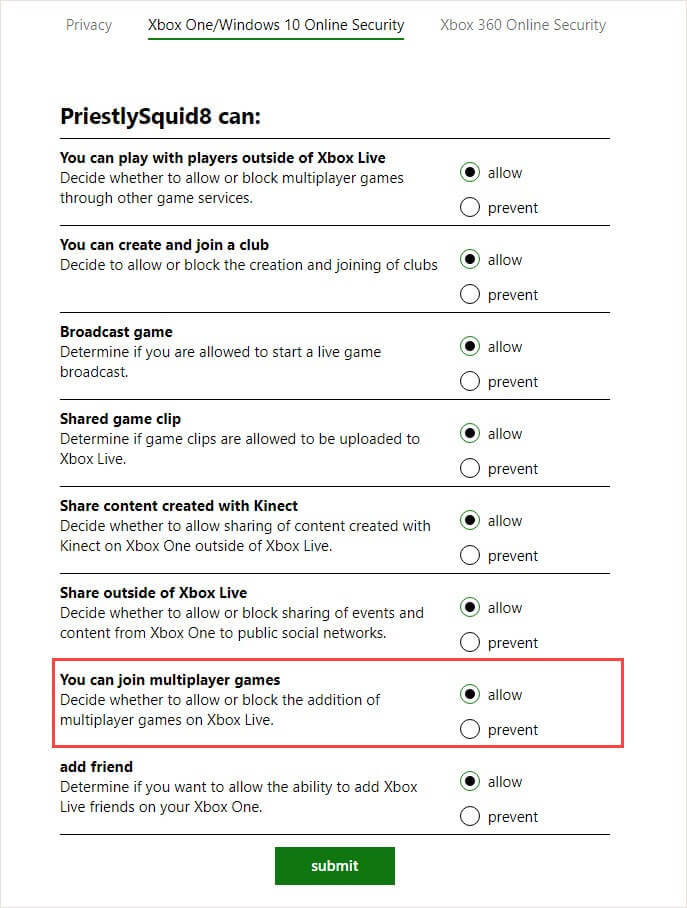
Düzeltme 5: Ağ sürücülerini güncelleyin
Eski ağ sürücüleri, “Unable to Connect to World” sorununa neden olabilir. Böylece, sorunu gidermek için ağ sürücüsünü güncellemeyi deneyebilirsiniz.
Ağ sürücülerini güncelledikten sonra Minecraft’ı çalıştırın ve dünyalara bağlanıp bağlanamayacağınızı kontrol edin.
Bu düzeltme yardımcı olamazsa, bir sonrakine geçebilirsiniz.
Düzeltme 6: Bir VPN kullanın
Minecraft Unable to Connect to World hatası, internet sorunlarından kaynaklanıyor olabilir. Bu durumlar, arkadaşlarınızın dünyasıyla bağlantı problemini açıklayabilir. Sunucular dolu, bölgenizde bağlantıyı etkileyebilecek belirli kısıtlamalar var, vb. O zaman sorunu çözmek için bir VPN hizmeti kullanabilirsiniz. VPN coğrafi kısıtlamaları aşabilir ve dünyanın herhangi bir yerindeki sunucuyla doğrudan bağlantı kurmanıza izin verebilir.
Zaten sahip olduğunuz VPN’i kullanabilirsiniz, eğer yoksa NordVPN kullanmanız önerilir.
NordVPN dünya çapında ünlü bir markadır. Sunucu konumu 60 ülkeyi kapsıyor ve bu VPN’in güvenliği kesinlikle çok etkileyici. Ayrıca ihtiyaçlarınızı karşılayabilecek bir hıza da sahiptir.
- Cihazınıza NordVPN’i indirin.
- NordVPN’i çalıştırın ve açın.
- Seçilen bir konumdaki bir sunucuya bağlanın.
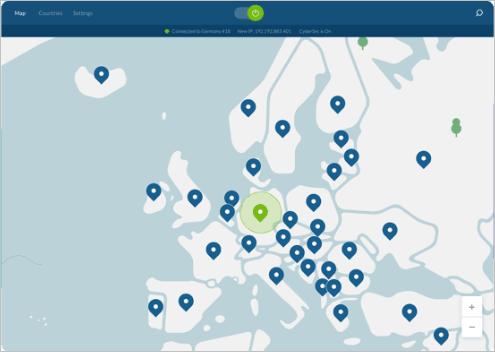
Umarım yukarıdaki düzeltmeler yardımcı olabilir. Herhangi bir sorunuz, fikriniz veya öneriniz varsa, lütfen yorumlarınızı bırakmaktan çekinmeyin.
Daha fazla oku:
- Minecraft gibi piksel oyunları nasıl yapılır öğrenmek için Piksel Sanatı Nasıl Yapılır? yazımıza bakabilirsiniz.
- Oyun yapmayı öğrenmek için Oyun Nasıl Yapılır: Tüm Oyun Geliştirme Süreci bölümümüze bakmayı unutmayın.
- Grafik tasarımı için en iyi dizüstü bilgisayarlar | 2020
- Denetim Masası görünümünü Büyük simgelerle ayarlayın ve ardından Windows Defender Güvenlik Duvarı’nı (Firewall’a) tıklayın.
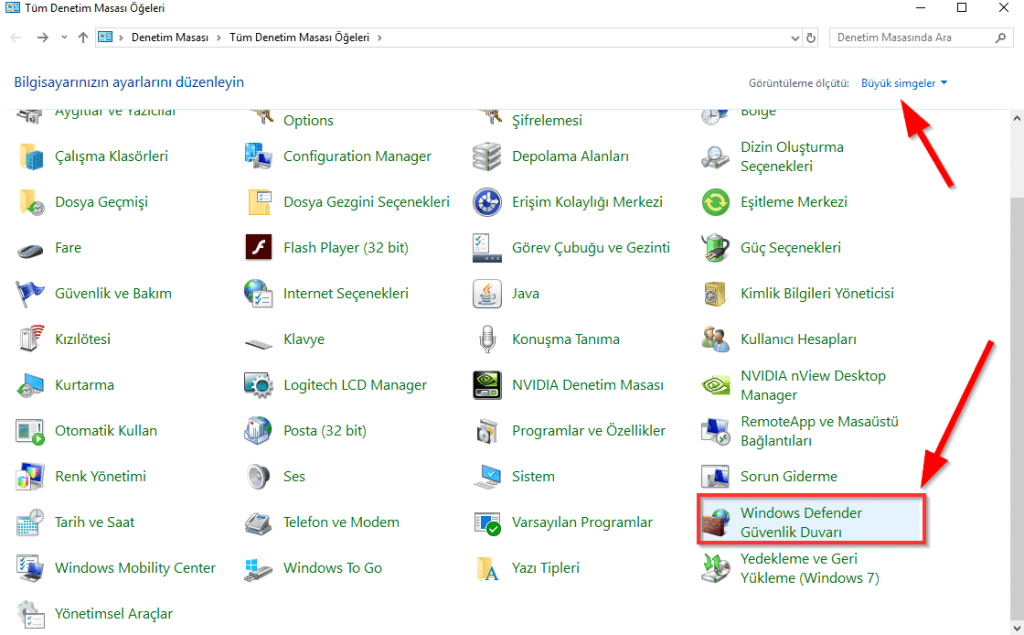
- Windows Defender Güvenlik Duvarı üzerinden bir uygulamaya veya özelliğe izin ver’i tıklayın.
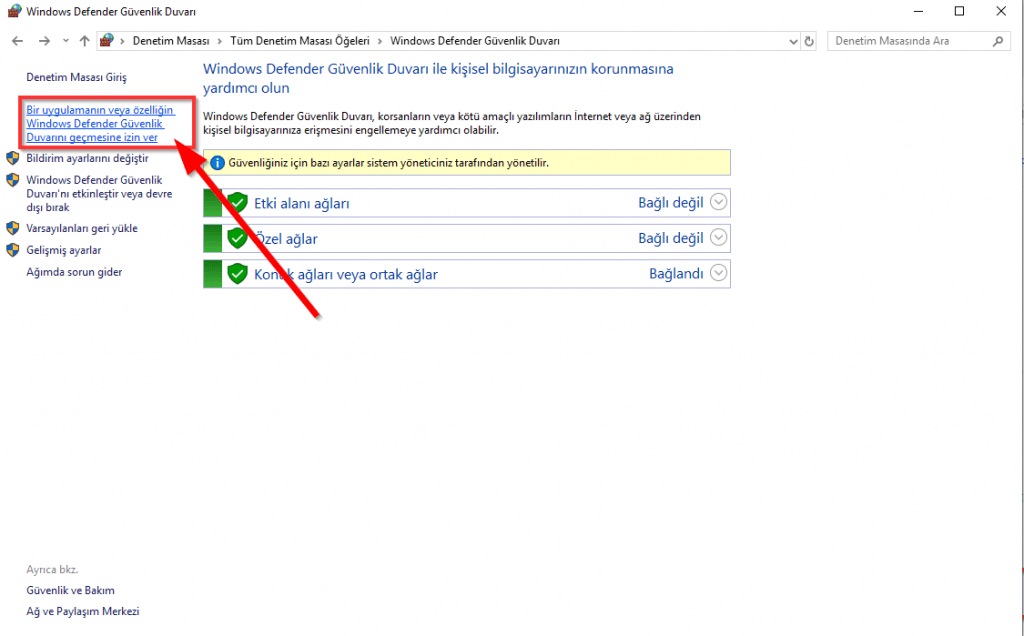
- “Javaw.exe” nin işaretlendiğinden emin olun. Değilse, Ayarları değiştir düğmesine tıklayın ve ardından “javaw.exe” dosyasını kontrol edin. Birden fazla “javaw.exe” girişi görürseniz, hepsini kontrol edin. Özel kutusunun ve Public kutusunun da işaretlendiğinden emin olun.
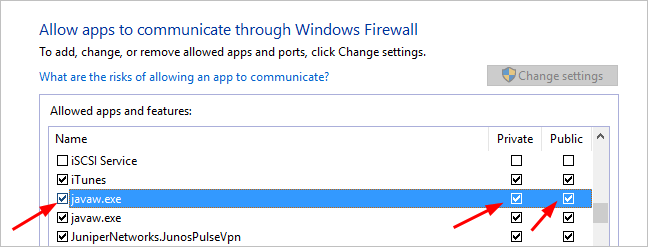
Minecraft.exe işaretlenirse, bu düzeltme sizin için çalışmaz. Bir sonraki düzeltmeye geçin.
Düzeltme 3: Virüsten koruma yazılımını devre dışı bırakın
Bazı virüsten koruma yazılımları Minecraft’taki bazı özellikleri engelleyebilir, böylece “Unable to Connect to World” problemi ile karşılaşabilirsiniz. Bilgisayarınıza virüsten koruma yazılımı yüklediyseniz, geçici olarak devre dışı bırakabilir ve sorunun çözülüp çözülmediğini kontrol edebilirsiniz. Alternatif olarak, tüm Minecraft klasörünü hariç tutulanlar listesine ekleyebilirsiniz.
Antivürüs programını nasıl devre dışı bırakacağınızı bilmiyorsanız. Aşağıda ki linkler size yardımcı olacaktır.
Hala “Unable to Connect to World” hatası devam ederse, sonraki düzeltmeyi deneyin.
Düzeltme 4: Ayarları değiştirin
Xbox.com’da kendinizin ve arkadaşlarınızın ayarlarını kontrol edin. Değişen ayarlar, dünyaya bağlanamamanızın nedeni olabilir.
- Xbox resmi web sitesine gidin.
- Xbox One / Windows 10 Çevrimiçi Gizlilik (Xbox One/Windows 10 Online Privacy) sekmesini tıklayın.
- Çok oyunculu oyunlara katıl’ı (Join multiplayer games’i) bulun ve İzin Ver olarak ayarlandığından emin olun.
- Gönder’i (Submit) tıklayın.
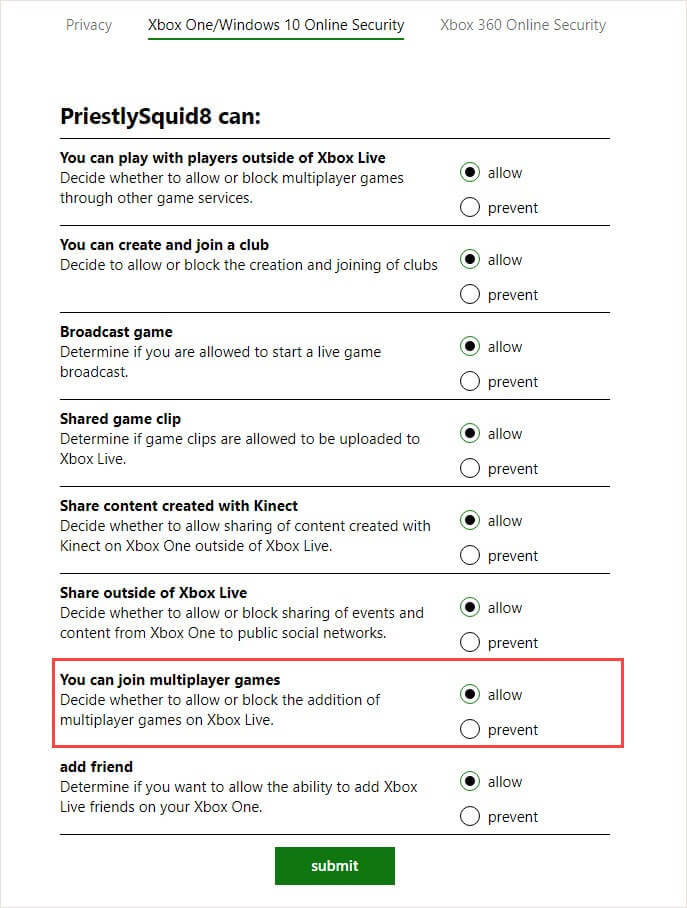
Düzeltme 5: Ağ sürücülerini güncelleyin
Eski ağ sürücüleri, “Unable to Connect to World” sorununa neden olabilir. Böylece, sorunu gidermek için ağ sürücüsünü güncellemeyi deneyebilirsiniz.
Ağ sürücülerini güncelledikten sonra Minecraft’ı çalıştırın ve dünyalara bağlanıp bağlanamayacağınızı kontrol edin.
Bu düzeltme yardımcı olamazsa, bir sonrakine geçebilirsiniz.
Düzeltme 6: Bir VPN kullanın
Minecraft Unable to Connect to World hatası, internet sorunlarından kaynaklanıyor olabilir. Bu durumlar, arkadaşlarınızın dünyasıyla bağlantı problemini açıklayabilir. Sunucular dolu, bölgenizde bağlantıyı etkileyebilecek belirli kısıtlamalar var, vb. O zaman sorunu çözmek için bir VPN hizmeti kullanabilirsiniz. VPN coğrafi kısıtlamaları aşabilir ve dünyanın herhangi bir yerindeki sunucuyla doğrudan bağlantı kurmanıza izin verebilir.
Zaten sahip olduğunuz VPN’i kullanabilirsiniz, eğer yoksa NordVPN kullanmanız önerilir.
NordVPN dünya çapında ünlü bir markadır. Sunucu konumu 60 ülkeyi kapsıyor ve bu VPN’in güvenliği kesinlikle çok etkileyici. Ayrıca ihtiyaçlarınızı karşılayabilecek bir hıza da sahiptir.
- Cihazınıza NordVPN’i indirin.
- NordVPN’i çalıştırın ve açın.
- Seçilen bir konumdaki bir sunucuya bağlanın.
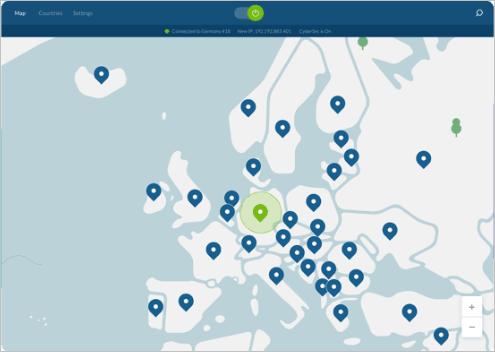
Umarım yukarıdaki düzeltmeler yardımcı olabilir. Herhangi bir sorunuz, fikriniz veya öneriniz varsa, lütfen yorumlarınızı bırakmaktan çekinmeyin.
Daha fazla oku:
- Minecraft gibi piksel oyunları nasıl yapılır öğrenmek için Piksel Sanatı Nasıl Yapılır? yazımıza bakabilirsiniz.
- Oyun yapmayı öğrenmek için Oyun Nasıl Yapılır: Tüm Oyun Geliştirme Süreci bölümümüze bakmayı unutmayın.
- Grafik tasarımı için en iyi dizüstü bilgisayarlar | 2020



![Star Citizen Çökme Sorunu [Çözüldü] 3dmadmax](https://www.3dmadmax.com/wp-content/uploads/2021/01/star-citizen-cokme-problemi-sorunu-3dmadmax-oyun-hatalari-390x220.jpg)
![Minecraft Yanıt Vermiyor | 2020 [Çözüldü]](https://www.3dmadmax.com/wp-content/uploads/2020/11/Minecraft-Yanit-Vermiyor-sorunu-cozumu-3dmadmax-390x220.png)
